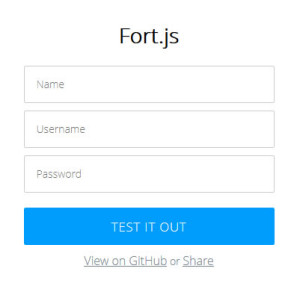入力フォームの画面上部に入力の進捗状況を示すプログレスバーを表示することができる、
Javascriptのスクリプト「Fort.js」をご紹介します。
「Fort.js」
「Fort.js」を使用するとフォームを入力した時に進捗状況のプログレスバーを
アニメーションで表示することができます。
また、「Fort.js」はjQueryを使用しないで動作するスクリプトです。
下記にJavascriptのスクリプト「Fort.js」を使用して進捗状況を知らせるプログレスバーを
表示させた時の方法をメモします。
ライセンスはMITです。
■ 「Fort.js」の使い方
「Fort.js」をダウンロードします。
【共通で読み込むファイル】
ダウンロードしたスクリプトとスタイルを読み込みます。
headタグに下記のコードを記述します。
<link rel="stylesheet" href="fort.min.css"> <script src="fort.min.js"></script>
【HTML】
bodyタグの後にプログレスバーを表示する時に使用するdivタグを記述します。
<body> <div class="top"> <div class="colors"></div> </div>
【JS】
bodyの閉じタグの前に「Fort.js」のスクリプトを記述します。
<script> solid(); </script> </body>
上記の設定をして入力フォームを設置するとフォーム入力時、
画面上部にプログレスバーが表示するようになります。
また、エフェクトは他にもあります。
ログイン画面などの入力フォームで活用できそうです。
スタイルシートなどを変更すればプログレスバーの色やサイズなども変えることができます。